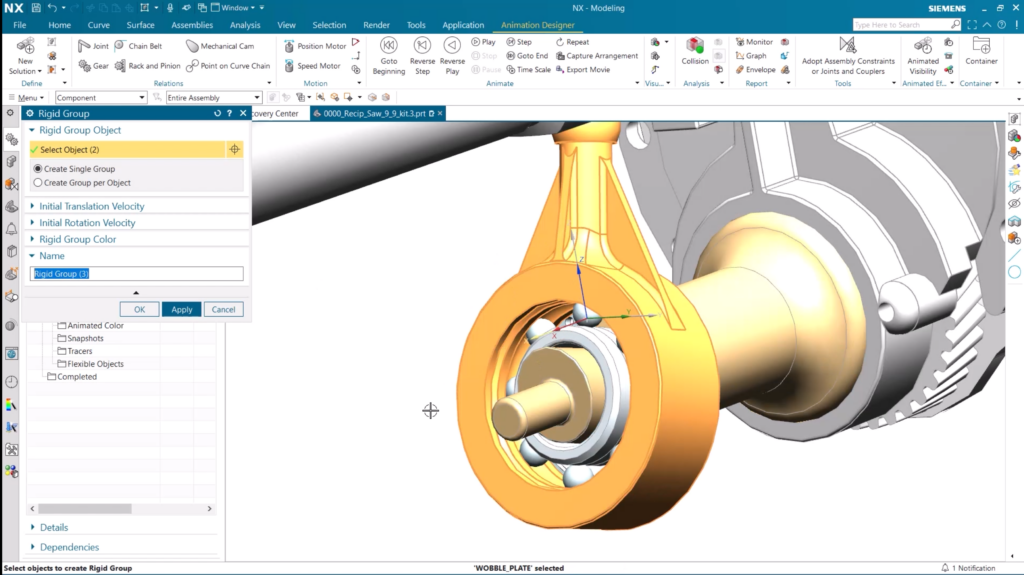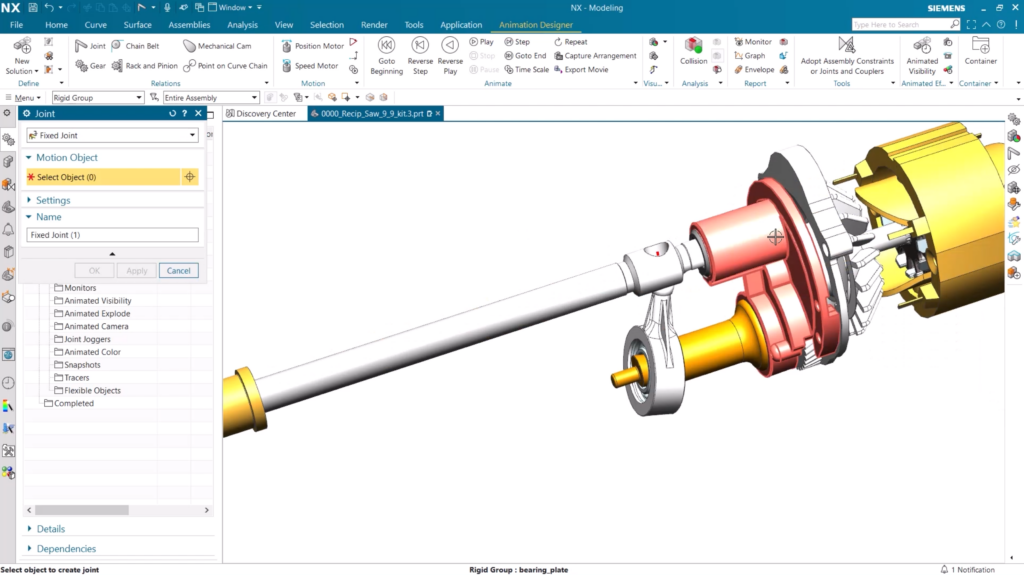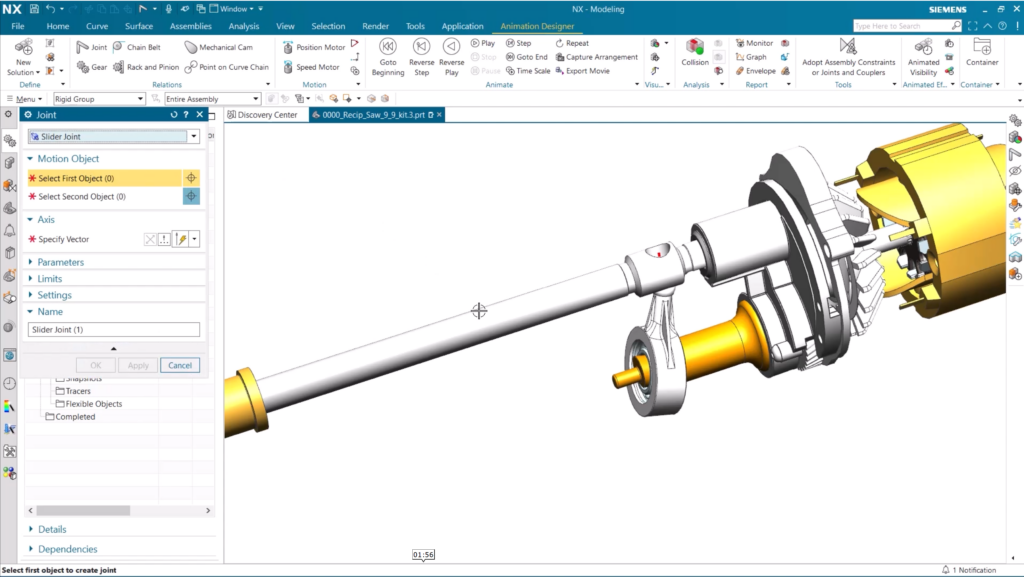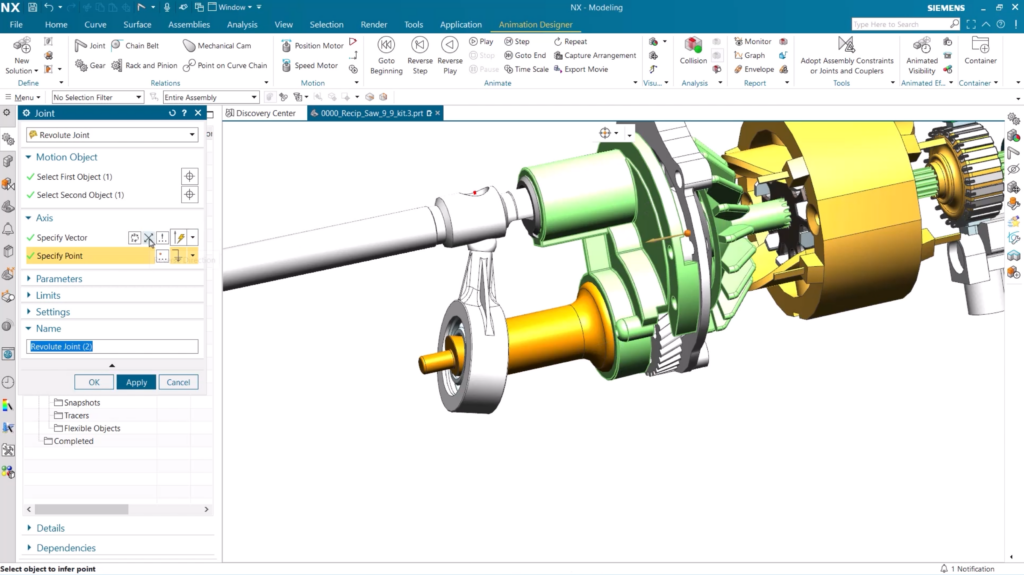Treten Sie dem Forum für Designer bei!
Ihr Fachwissen ist wichtig für die Gemeinschaft. Helfen Sie uns und bringen Sie Ihr Wissen ein!
Jetzt dem Forum beitretenTauschen Sie sich aus, lernen Sie und wachsen Sie mit den besten Fachleuten der Branche.
Einführung
Willkommen! Wenn Sie neu in unserer Reihe „Tipps und Tricks“ sind, konzentrieren wir uns auf die neuen Funktionen, die der NX™-Softwareversion vom Juni 2023 hinzugefügt wurden, und darauf, wie Sie diese in Ihren Workflow implementieren können. Heute werfen wir einen Blick auf Animationen und wie Sie Ihren Mechanismus mit NX Animation Designer einrichten. Bevor wir eintauchen, erinnern wir uns an Animation Designer 👇
Was ist Animationsdesigner?
Eine Bewegungsanalyseanwendung zur Untersuchung des kinematischen Verhaltens von Konstruktionen. Studien können auf konzeptioneller Ebene durchgeführt werden, einschließlich 2D-Freikörperdiagrammskizzen und vereinfachter 3D-Modelle.
Unser Fokus im Verlauf des Blogs wird auf dieser elektrischen Säge liegen. Wir werden Werkzeuge in NX verwenden, um Bewegung für die Säge zu erzeugen. Öffnen Sie zunächst einfach die Registerkarte „Animationsdesigner“. So einfach ist das wirklich.

So erstellen Sie starre Gruppen
An diesem Punkt können wir nun mit der Erstellung der Animation für die Säge beginnen, und zwar durch die Erstellung starrer Gruppen. Diese starren Gruppen ermöglichen es den Komponenten der Säge, sich auf die gleiche Weise zu bewegen, um sicherzustellen, dass ihre Leistung so effizient wie möglich ist. Beim Erstellen einer starren Gruppe müssen wir daran denken, Komponenten hinzuzufügen, die sich für das Modell gemeinsam drehen/bewegen. Aus diesem Grund haben wir den Lüfter und die Motorwelle in derselben starren Gruppe untergebracht.
Es ist auch möglich, einer starren Gruppe weitere Elemente hinzuzufügen. Beispielsweise können wir unserer Rigid-Gruppe eine Skizzenlinie sowie die Sägeblatt- und Wellenkomponenten hinzufügen. Diese Flexibilität ermöglicht die vollständige Kontrolle bei der Erstellung starrer Gruppen und ermöglicht es uns, die Leistung des Endprodukts zu optimieren.
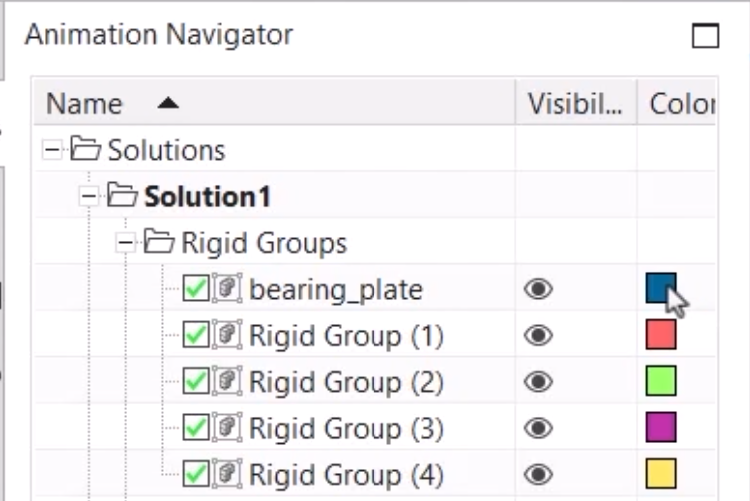
Ein wichtiger Tipp:
Es ist möglich, eine starre Gruppe anzuzeigen, indem Sie die Farbfunktionalität der starren Gruppe nutzen. Dadurch werden alle Ihre starren Gruppen im Animationsnavigator angezeigt
Platzieren von Verbindungen zwischen starren Gruppen
Jede starre Gruppe wird sich unabhängig voneinander bewegen; Erst wenn wir Gelenke hinzufügen, können sie sich gegenseitig beeinflussen. Hier sind die Arten von Verbindungen, die Sie in NX hinzufügen können:
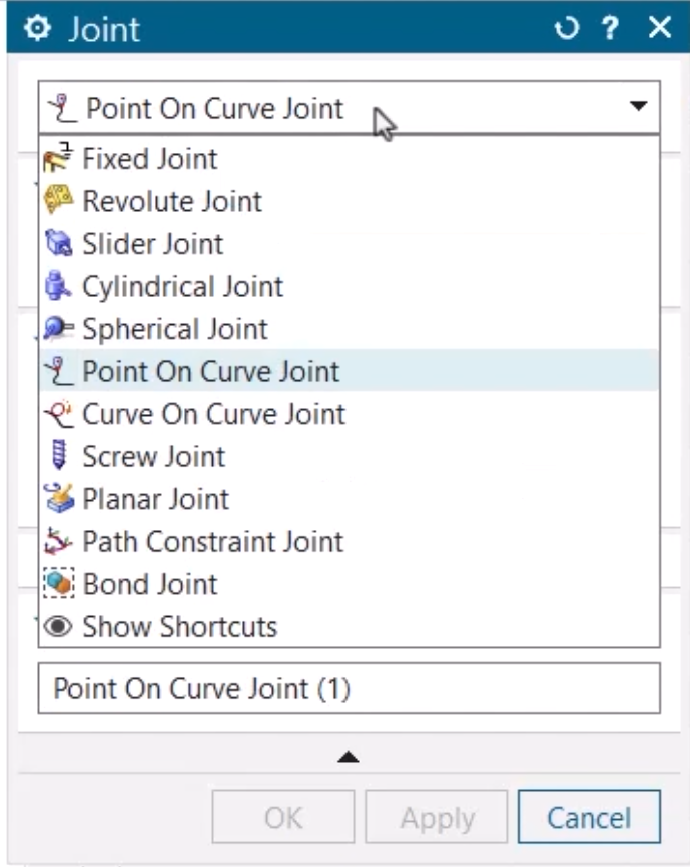
Für die Säge möchten wir zunächst ein festes Gelenk hinzufügen; Dadurch können sich die anderen starren Gruppen in Bezug darauf bewegen. Bei der Säge geht es darum, die Basis der Sägewelle so auszuwählen, dass die anderen starren Gruppen durch ihre Bewegung beeinflusst werden.
Wenn das erledigt ist, können wir fortfahren und ein Gleitgelenk hinzufügen; Dadurch kann die letzte Bewegung der Säge hin und her erfolgen. Um das Gleitgelenk hinzuzufügen, müssen wir die starre Gruppe auswählen, die sich bewegen soll, und die starre Gruppe, auf die es sich beziehen soll. In diesem Fall handelt es sich um die Komponente, die wir zuvor für die feste Platte erstellt haben.
Als nächstes können wir Drehgelenke hinzufügen. Ein Drehgelenk verbindet zwei Bewegungskörper oder einen Bewegungskörper mit einem festen Gelenk, um einen Rotationsfreiheitsgrad zu ermöglichen. Für unsere Säge möchten wir ein Drehgelenk zwischen der Taumelscheibe und der Taumelwelle hinzufügen. Beide starren Gruppen werden sich bewegen, sodass die Bewegung der Taumelwelle auf die Bewegung der Taumelscheibe übertragen wird und diese beeinflusst.
Hinzufügen von Zahnrädern und Bewegung
Nachdem die Gelenke platziert sind, sind wir nun in der Lage, unserer Säge Zahnräder und Bewegung hinzuzufügen. Dadurch kann die Kraft der Motorwelle über deren verschiedene Gelenke auf die Taumelwelle übertragen werden. Es besteht die Möglichkeit, unterschiedliche Übersetzungsverhältnisse hinzuzufügen, aber in diesem Fall behalten wir das Verhältnis 1:1 bei.
Das Endprodukt
Und hier ist das Endprodukt. Unsere Säge ist erstellt und wir können die Bewegungen der Gelenke und des Motors sehen.
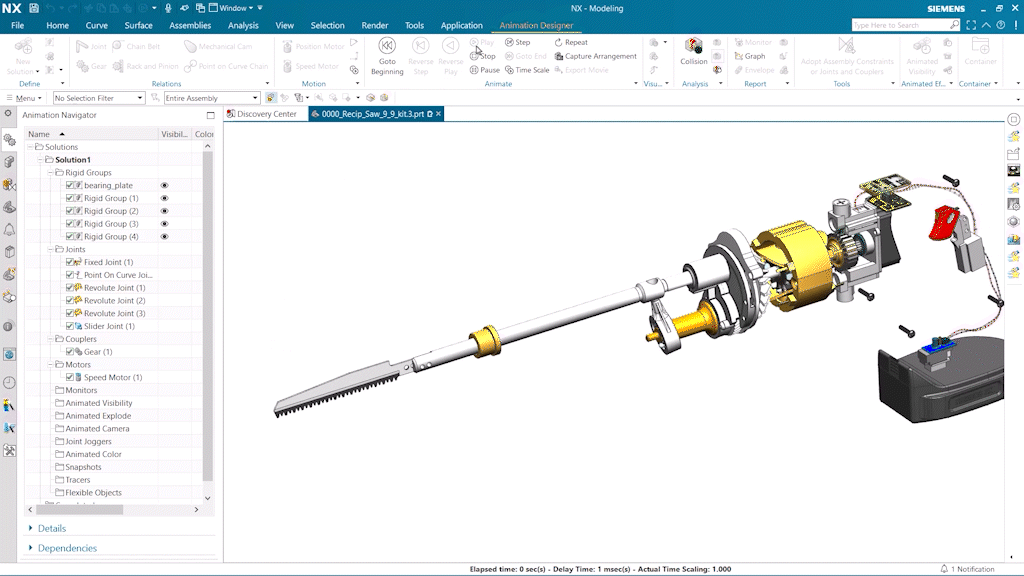
Sehen Sie sich hier das Video „Erste Schritte mit Animation“ an ▶️
Treten Sie dem Forum für Designer bei!
Ihr Fachwissen ist wichtig für die Gemeinschaft. Helfen Sie uns und bringen Sie Ihr Wissen ein!
Jetzt dem Forum beitretenTauschen Sie sich aus, lernen Sie und wachsen Sie mit den besten Fachleuten der Branche.